پست تایپ وردپرس چیست؟
با استفاده از این ویژگی پست تایپ وردپرس میتوانیم یک بخش مجزا از نوشته ها و محتوای متفاوت خود را ایجاد کنید. به صورت پیشفرض وردپرس دارای دو نوع پست تایپ – Post Type برای تولید محتوا می باشد. این دو نوع عبارت اند از:
- نوشته ها – post : که محتوای وبلاگی و مقالات وب سایت را شامل می شود.
- برگه ها – Page : که وظیفه ایجاد صفحات اصلی سایت مانند تماس با ما، صفحه اصلی، و لندینگ پیج های شما می باشد.
حتما برای شما هم پیش آمده است که نیاز دارید که یک محتوا با ویژگی خاص خود ایجاد کنید. در نتیجه شما به پست تایپ های وردپرس نیاز پیدا خواهید کرد. در این مقاله ما به شما به دو روش یاد می دهیم که چگونه پست تایپ سفارشی خود را با کمترین دانش کد نویسی ایجاد کنید.
روش اول: ایجاد Post Type وردپرس بدون استفاده از نصب افزونه
با استفاده از این روش شما دیگر نیازی به نصب و یا خریداری افزونه ندارید، تنها اشکال استفاده از افزونه این است که اگر شما افزونه را حذف کنید دیگر پست حذف شده و امکان دسترسی به آن صرفا از طریق فعال بودن افزونه می باشد. شما می توانید پست تایپ خود را شخصی سازی کنید و امکانات و ویژگی های خاصی به آن اضافه کنید. در این روش ما به شما یاد می دهیم که چگونه به پست تایپ خود امکانات و ویژگی استفاده کنید.
شما میتوانید برای وردپرس، بخشهای جدیدی ایجاد کنید؛ بهعنوانمثال بیوگراقی کارمندان، محصولات خاص و غیر ووکامرسی، نظرات مشتریان و هر پست تایپ سفارشی دیگری را بسازید.
در حال حاظر بخش دوره های وب سایت ایران المنتور یک پست تایپ سفارشی بوده و ما با استفاده از این روش آن را ایجاد کرده ایم.
ایجاد پست تایپ سفارشی در وردپرس
فرض کنید که یک سایت موسیقی دارید، و قصد دارید که برای ایجاد محتوای موسیقی، یک پست تایپ مجزا از نوشته ها و برگه ها خود داشته باشید. برای این کار ابتدا وارد پیشخوان وردپرس شده و از منو پیشخوان > ویرایشگر > فایل functions.php را باز کنید و سپس در انتهای آن کد زیر را اعمال کنید.
function iranelementor_posttype() {
register_post_type( 'musics',
array(
'labels' => array(
'name' => __( 'musics' ),
'singular_name' => __( 'music' )
),
'public' => true,
'has_archive' => true,
'rewrite' => array('slug' => 'musics'),
)
);
}
add_action( 'init', 'iranelementor_posttype' );
/*
* Creating a function to create our CPT
*/
function custom_post_type() {
// Set UI labels for Custom Post Type
$labels = array(
'name' => _x( 'musics', 'Post Type General Name', 'twentythirteen' ),
'singular_name' => _x( 'music', 'Post Type Singular Name', 'twentythirteen' ),
'menu_name' => __( 'musics', 'twentythirteen' ),
'parent_item_colon' => __( 'Parent music', 'twentythirteen' ),
'all_items' => __( 'All musics', 'twentythirteen' ),
'view_item' => __( 'View music', 'twentythirteen' ),
'add_new_item' => __( 'Add New music', 'twentythirteen' ),
'add_new' => __( 'Add New', 'twentythirteen' ),
'edit_item' => __( 'Edit music', 'twentythirteen' ),
'update_item' => __( 'Update music', 'twentythirteen' ),
'search_items' => __( 'Search music', 'twentythirteen' ),
'not_found' => __( 'Not Found', 'twentythirteen' ),
'not_found_in_trash' => __( 'Not found in Trash', 'twentythirteen' ),
);
// Set other options for Custom Post Type
$args = array(
'label' => __( 'musics', 'twentythirteen' ),
'description' => __( 'music news and reviews', 'twentythirteen' ),
'labels' => $labels,
// Features this CPT supports in Post Editor
'supports' => array( 'title', 'editor', 'excerpt', 'author', 'thumbnail', 'comments', 'revisions', 'custom-fields', ),
// You can associate this CPT with a taxonomy or custom taxonomy.
'taxonomies' => array( 'genres' ),
/* A hierarchical CPT is like Pages and can have
* Parent and child items. A non-hierarchical CPT
* is like Posts.
*/
'hierarchical' => false,
'public' => true,
'show_ui' => true,
'show_in_menu' => true,
'show_in_nav_menus' => true,
'show_in_admin_bar' => true,
'menu_position' => 5,
'can_export' => true,
'has_archive' => true,
'exclude_from_search' => false,
'publicly_queryable' => true,
'capability_type' => 'page',
);
// Registering your Custom Post Type
register_post_type( 'musics', $args );
}
add_action( 'init', 'custom_post_type', 0 );پس از درج کد بالا تغییرات خود را ذخیره کرده و پس از بازگذاری مجدد پیشخوان میتوانید پست تایپ music را مشاهده کنید. در ادامه به برخش از موارد مهم و کاربردی قطعه کد بالا پرداخته می شود.
تعیین نامک (slug) پست تایپ، به عنوان مثال اگر صفحه test با استفاده از این پست تایپ ایجاد شود. آدرس صفحه به شکل domain.com/musics/test می باشد.
'rewrite' => array('slug' => 'musics'),ترجمه و تغییر عناوین مختلف پست تایپ در خط $labels = array امکان پذیر می باشد
'name' => _x( 'موسیقی ها', 'Post Type General Name', 'twentythirteen' ),
'singular_name' => _x( 'موسیقی', 'Post Type Singular Name', 'twentythirteen' ),
'menu_name' => __( 'موسیقی ها', 'twentythirteen' ),با استفاده از واژه های true, false میتوانید ویژگی های زیر را برای پست تایپ وردپرس خود فعال و یا غیر فعال کنید. بعضی از ویژگی های مهم پست تایپ در زیر قابل مشاهده می باشد.
'hierarchical' => false, دستبندی و برچسب
'public' => true, نمایش برای عمومی
'menu_position' => 5, جایگاه پست تایپ در منو پیشخوان
'has_archive' => true, ایجاد قابلیت بایگانی
'exclude_from_search' => false, خارج کردن از نتایج جستجودر این مقاله به شما روند ساخت پست تایپ سفارشی در وردپرس بدون افزونه و جزئیات مهم آن را آموزش دادیم. در ادامه با استفاده از افزونه جت انجین یک پست تایپ سفارشی را تولید می کنیم. این افزونه یکی از محبوب ترین افزودنی های وردپرس و المنتور می باشد. در صورتی که از افزونه المنتور استفاده می کنید به شما پیشنهاد می کنیم که برای ساخت و ایجاد پست تایپ وردپرس خود از این روش استفاده کنید.
ایجاد پست تایپ با استفاده از افزونه Jet Engine
ساخت و ایجاد پست تایپ با استفاده از این افزونه بسیار راحت بوده و شما می توانید تنها با چند کلیک ساده، پست سفارشی خود را ایجاد کنید. خیلی از افزونه های هستند که میتوانید برای شما پست تایپ سفارشی ایجاد کنند اما اگر از المنتور استفاده می کنید حتما به شما پیشنهاد میشه که از افزونه جت انجین استفاده کنید. زیرا علاوه بر شخصی سازی و ایجاد پست تایپ می توانید از امکانات بینظیر افزونه در جهت توسعه المنتور استفاده نمایید. در ادامه به صورت کلی توضیحاتی در رابطه با نحوه ایجاد پست تایپ با استفاده از افزونه جت انجین را به شما یاد می ده
ایجاد و شخصی سازی پست تایپ
پس از نصب و فعال کردن افزونه جت انجین از پیشخوان وردپرس در منو JetEngine وارد بخش Post Type شده و روی دکمه Add New کلید کنید تا تنظیمات پست تایپ جت انجین برای شما ظاهر شود.

پس از افزودن تنظیماتی برای ما ظاهر می شوند که ما باید پست تایپ خود را شخصی سازی کنیم.
General Settings
- Post Type Name : در این فیلد می توانید نامی برای پست تایپ خود در نظر بگیرید، توجه کنید پس از ایجاد پست تایپ در منو پیشخوان وردپرس با نامی که در این فیلد درج کرده اید آن را مشاهده کنید.
- Post Type Slug : بخش نامک پست تایپ می باشد که می توانید از اعداد و حروف بدون درج فاصله استفاده نمایید
- Edit post type/meta box : با فعال کردن این گزینه شما میتوانید از صفحات پست تایپ به صورت مستقیم به تنظیمات آن دسترسی داشته باشید.

Labels
در این بخش ما می توانید عناوین و متن های پست تایپ خود را در صورت نیاز شخصی سازی ( ترجمه ) کنید. در غیر این صورت می توانید تمامی فیلد های مربوط به این بخش را خالی بگذارید.

Advanced Settings
- Has Archive : با فعال کردن این گزینه شما میتوانید برای محتوای ایجاد شده در این پست تایپ صفحات بایگانی ایجاد کنید
- Hierarchical : در صورتی که برای پست تایپ خود Taxonamy و یا همان طبقه بندی ایجاد کرده باشید. اگر این گزینه غیر فعال باشد؛ طبقه بندی ساخته شده تبدیل به برچسب می شود. و اگر این گزینه فعال باشد طبقه بندی ایجاد شده تبدیل به دسته بندی می شود. در نتیجه اگر قصد دارید برای پست تایپ خود دسته بندی داشته باشید این فیلد را فعال کنید.
- Menu Position : جایگاه نمایشی پست تایپ در منو پیشخوان وردپرس را می توانید تعیین کنید
- Menu Icon : می توانید برای نمایش پست تایپ خود در پیشخوان یک آیکون انتخاب کنید
- Supports : این قسمت یکی از مهم ترین بخش های پست تایپ می باشد. شما می توانید ویژگی هایی را برای پست تایپ خود فعال و یا غیر فعال کنید. ویژگی هایی نظیر عنوان، چکیده، کامنت گذاری، نمایش نویسنده، تصویر شاخص و …

به صورت پیشفرض تمامی تنظیمات این قسمت استاندارد می باشد و پیشنهاد می کنیم که به تنظیمات آن به غیر از موارد معرفی شده در بالا دست نزنید.
Meta fields
اگر به فیلد های سفارشی و متاباکس ها آشنایی دارید می توانید برای پست تایپ خود متا های دلخواه خود را ایجاد کنید. متاهایی نظیر؛ گالری تصاویر، متن، دکمه های رادیویی و چک باکس را می توانید به ویژگی های پست تایپ اضافه کنید.

ساخت دسته بندی برای پست تایپ
همچنین با استفاده ازافزونه جت انجین می توانید برای هر پست تایپی یک دسته بندی ایجاد کرد. برای اطلاع از نحوه فعال سازی و ایجاد دسته بندی با استفاده از این افزونه می توانید ویدئو آموزشی این مقاله را مشاهده کنید.
ایجاد پست تایپ سفارشی در وردپرس و اتصال به المنتور
اگر از صفحه ساز المنتور استفاده می کنید برای سفارشی کردن و شخصی سازی استایل پست تایپ میتوانید از ویژگی قالب سازی المنتور پرو و قالب Single (تکی) استفاده نمایید. کافیست از پیشخوان وردپرس، منو قالب ها > پوسته ساز نوع قالب خود را بر روی Single page گذاشته و پست تایپ خود را انتخاب نمایید. سپس می توانید با استفاده از ابزارک های موجود پست تایپ خود را شخصی سازی کنید.
بیشتر بخوانید: طراحی قالب single پیشرفته برای نوشته ها و پست تایپ ها

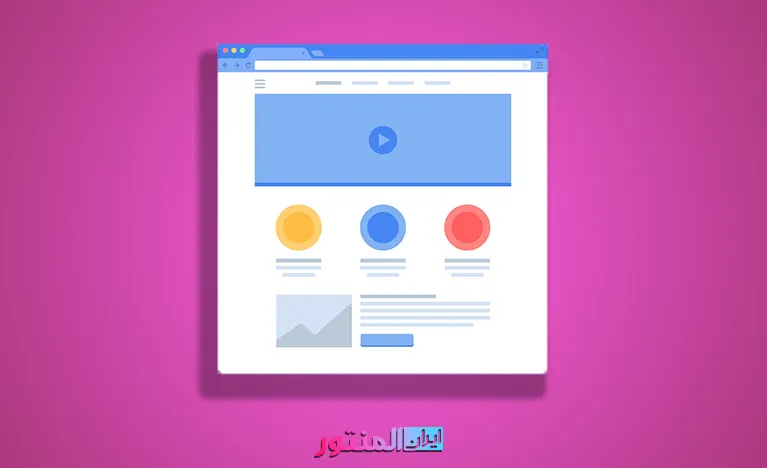
14 پاسخ
با سلام وسپاس از آموزشهای عالیتون
اول سپاسگزارم که سریع و مفید صحبت میکنید و مثل خیلی آموزشهای دیگه عمدا ویدئو رو طولانی نمیکنید
من پست تایپ رو ایجاد کردم منتها با وجودیکه المنتور پرو دارم المان های مربوط به پست تایپ به المنتورم اضافه نشدن مشکل چی میتونه باشه ؟
سلام به شما، نظر لطفتونه
یعنی چی المان های مربطو به پست تایپ ؟
اگر منظورتون عدم نمایش دکمه ویرایش با المنتور در پست تایپ ایجادی می باشد از مسیر پیشخوان > المنتور > تنظیمات > تب کلی (تیکت پست تایپ مورد نظرتونو فعال کنید)
شما بهترین هستین.
میدونیم 🙂
سلام وقت بخیر
در وردپرس من قسمت ووکامرس طراح قالب از وکامرس استفاده دیگه ای کرده و تغییراتی ایجاد کرده و من نمیخوام چیزی اضافه یا کم بشه
میخوام پست تایپ جدیدی بسازم که قیمت هم داشته باشه این به چه شکله که طرف بتونه خرید کنه و من ارسال پستی یا دانلود مجازی داشته باشم
ممنون میشم راهنمایی کنید
من از افزونه کاستم پست تایپ یو ای استفاده میکنم
سلام
ایجاد جنین پست تایپ های سفارشی تغریبا غیر ممکن هست و نیازمند دانش بسیار بالا می باشد. پیشنهاد میشه از همون ووکامرس استفاده کنید
بین اصولی این که از ووکامرس استفاده کنی ولی اگر خیلی نیاز به این کار داری می توانی یه پست تایپ ایجاد کنی و بعد از طریق این سایت های که درگاه پرداخت واسط می دن استفاده کنی به این صورت که اگر داخل بخش پلاگین های ایا سایت ها بری ماژول های برای این کار دارن به این صورت کار می کنه که تو یه دکمه پرداخت تعریف می کنی و بعد اون شرت کدی که میده داخل صفحه های پست ها قرار می دی طرف بعد از کلیک وارد یه صفحه دیگه میشه و اطلاعات که دورست داری ازش می گیری مثل نام و شماره تماس و… بعد میره داخل درگاه پرداخت انجام میده و واره اون صفحه که تو دوست داری میشه پیشنهاد می کنم این کار برای محصولات دانلودی استفاده کنی ولی پیشنهاد اصلی من همون ووکامرس هستش راه های دیگه ای هم هست ولی کمی سخت تراند
سلام
من یک یک پست تایپ با استفاده از کد برای وب سایتم ایجاد کردم و لازم دارم که یک گالری عکس هم به این پست تایپ اضافه کنم.
چیکار باید بکنم؟ چجوری میشه یک گالری عکس توی پست تایپ ایجاد کرد؟
سلام
تمامی آپشن های قابل استفاده رو میتونید از لینک زیر مشاهده کنید
مشاهده
سلام من ی سوال داشتم من میخوام یک سینگل پست درست کنم بعد ایجاد میزنه یک خطا در وردپرس شما ایجاد شده ولی صفحه اصلی المنتور براحتی باز میکنه منون میشم کمکم کنید
سلام وقت بخیر
قالب خودتونو عوض کنید.
سلام .
آموزش های خوبی دارید. ولی برای مبتدیها، سرعت آموزش خیلی بالا هست.
ممنون از وقتی که برای آموزش قرار میدید.
سلام وقت بخیر
برخی از آموزش ها نیاز به مقدمه دارند، و کاربر باید مقدمه آن را از قبل یاد گرفته باشد.
عالی بود